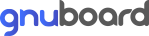Cách Lấy Ảnh Từ iPhone Sang Máy Tính: Hướng Dẫn Chi Tiết
페이지 정보

본문
Trong thời đại công nghệ số hiện nay, việc chia sẻ và lưu trữ hình ảnh giữa các thiết bị là điều cần thiết. Đặc biệt, với việc sử dụng iPhone, người dùng thường muốn sao lưu ảnh lên máy tính để đảm bảo an toàn dữ liệu. Bài viết này sẽ hướng dẫn bạn cách lấy ảnh từ iPhone sang máy tính một cách dễ dàng và hiệu quả.
1. Tại sao cần sao lưu ảnh từ iPhone sang máy tính?
Sao lưu dữ liệu là một trong những điều quan trọng nhất mà bạn nên làm để bảo vệ các kỷ niệm của mình. Dưới đây là một số lý do để bạn cân nhắc việc sao lưu ảnh:

- An toàn hơn: Dữ liệu trên iPhone có thể bị mất do hỏng hóc hoặc sự cố không lường trước.
- Dễ dàng chia sẻ: Sao lưu ảnh lên máy tính giúp bạn dễ dàng chia sẻ với bạn bè và gia đình qua email hoặc các nền tảng khác.
- Giảm tải không gian: Lưu trữ ảnh trên máy tính giúp giải phóng dung lượng trên iPhone của bạn.
2. Các phương pháp lấy ảnh từ iPhone sang máy tính
Dưới đây là một số phương pháp phổ biến mà bạn có thể sử dụng để chuyển ảnh từ iPhone sang máy tính:
Phương pháp 1: Sử dụng cáp USB
- Kết nối iPhone với máy tính bằng cáp USB.
- Mở File Explorer (Windows) hoặc Finder (macOS).
- Tìm iPhone xuất hiện trong danh sách thiết bị.
- Điều hướng đến thư mục DCIM để tìm ảnh.
- Sao chép và dán ảnh vào thư mục mong muốn trên máy tính.
Phương pháp 2: Sử dụng iCloud
- Đảm bảo rằng bạn đã bật iCloud Photos trên iPhone.
- Truy cập iCloud.com từ máy tính của bạn và đăng nhập với Apple ID.
- Nhấp vào Photos để xem tất cả các ảnh của bạn.
- Chọn ảnh bạn muốn tải xuống và nhấp vào biểu tượng tải xuống.
Phương pháp 3: Sử dụng phần mềm bên thứ ba
Đôi khi, sử dụng phần mềm bên thứ ba có thể mang lại nhiều tiện ích hơn. Một số phần mềm phổ biến như:
- iMazing
- AnyTrans
- Syncios
3. Hướng dẫn chi tiết từng phương pháp
Phương pháp 1: Sử dụng cáp USB
"Cái đẹp không chỉ nằm trong mắt người nhìn, mà còn nằm trong kỷ niệm mà chúng ta lưu giữ." – Unknown
Việc sử dụng cáp USB là phương pháp trực tiếp và nhanh chóng. Dưới đây là hướng dẫn cụ thể:
- Kết nối: Kết nối iPhone và máy tính bằng cáp USB. Đảm bảo rằng bạn đã mở khóa iPhone.
- Mở File Explorer:
- Trên Windows, nhấn Windows + E hoặc mở File Explorer từ thanh tác vụ.
- Tìm thiết bị iPhone trong danh sách bên trái.
- Chọn ảnh: Bạn sẽ thấy một thư mục có tên là DCIM; mở thư mục này để thấy tất cả ảnh của bạn.
- Chọn và sao chép: Chọn ảnh mong muốn, nhấn chuột phải và chọn Copy hoặc sử dụng tổ hợp phím Ctrl + C.
- Dán vào máy tính: Mở thư mục mà bạn muốn lưu trữ, nhấn chuột phải và chọn Paste hoặc sử dụng tổ hợp phím Ctrl + V.
Phương pháp 2: Sử dụng iCloud
Đối với những ai không muốn phải kết nối cáp mỗi khi chuyển hình ảnh, iCloud là một lựa chọn tốt.
- Bật iCloud Photos: Truy cập vào Cài đặt trên iPhone, sau đó chọn [Tên của bạn] > iCloud > Ảnh và bật iCloud Photos.
- Truy cập iCloud trên máy tính: Mở trình duyệt và truy cập iCloud.com, sau đó đăng nhập vào tài khoản Apple của bạn.
- Chọn ảnh: Nhấp vào Photos và chọn các ảnh bạn muốn tải về.
- Tải về máy tính: Nhấn vào biểu tượng tải xuống để lưu ảnh vào máy tính.
4. So sánh các phương pháp
| Phương pháp | Ưu điểm | Nhược điểm |
|---|---|---|
| Cáp USB | Nhanh chóng, dễ dàng. | Cần cáp kết nối. |
| iCloud | Không cần dây cáp, dễ dàng truy cập mọi lúc. | Cần internet và giới hạn dung lượng miễn phí. |
| Phần mềm bên thứ ba | Nhiều tính năng bổ sung, dễ sử dụng. | Có thể mất phí cho phiên bản đầy đủ. |
5. FAQ - Câu hỏi thường gặp
>
H1: Làm cách nào nếu máy tính không nhận iPhone?
Nếu Máy Tính (Metooo.io) không nhận iPhone, hãy kiểm tra cho phép truy cập trên iPhone và thử sử dụng cáp USB khác.
<
trong>H2: Có cách nào lấy ảnh từ iPhone mà không cần cáp không?
Có, bạn có thể sử dụng iCloud để tải ảnh lên máy tính mà không cần cáp.
H3: Tôi cần bao nhiêu dung lượng để sao lưu ảnh?
Dung lượng cần thiết sẽ phụ thuộc vào số lượng ảnh bạn có. Bạn có thể kiểm tra dung lượng trong cài đặt iClou
p>
H4: Tôi có thể sao lưu tất cả ảnh trong một lần không?
Có, bạn có thể chọn tất cả ảnh trong iCloud hoặc sao chép tất cả từ DCIM khi sử dụng cáp USB.

Kết luận
Việc lấy ảnh từ iPhone sang máy tính là một quy trình khá đơn giản và có nhiều phương pháp để thực hiện. Tùy thuộc vào nhu cầu cá nhân cũng như trang thiết bị bạn có, bạn có thể chọn một trong các phương pháp nêu trên. Hãy giữ cho những kỷ niệm của bạn luôn được bảo vệ và dễ dàng chia sẻ với những người thân yêu.
- 이전글Cách tải Pixel Gun trên máy tính: Hướng dẫn chi tiết 25.08.07
- 다음글Máy Tính Trong Tiếng Anh: Hiểu Biết Cơ Bản Và Ứng Dụng 25.08.03
댓글목록
등록된 댓글이 없습니다.